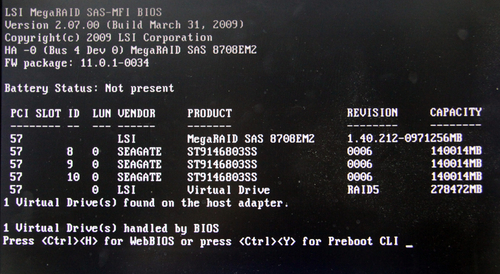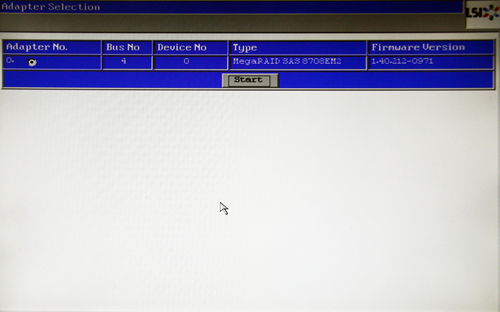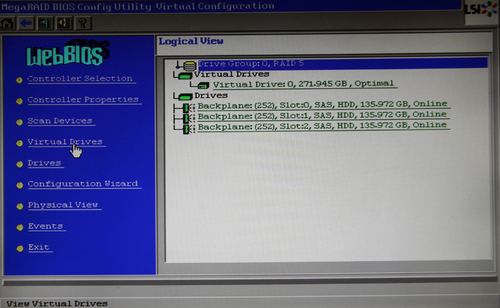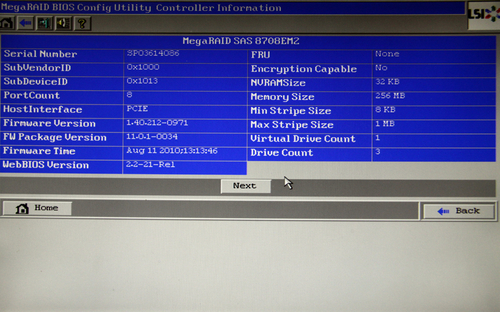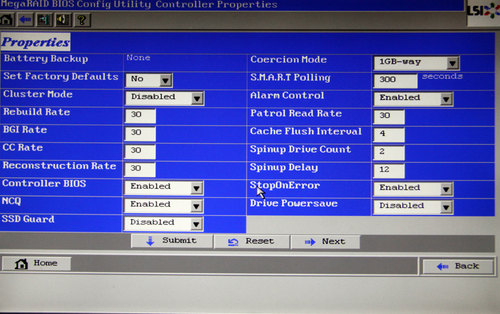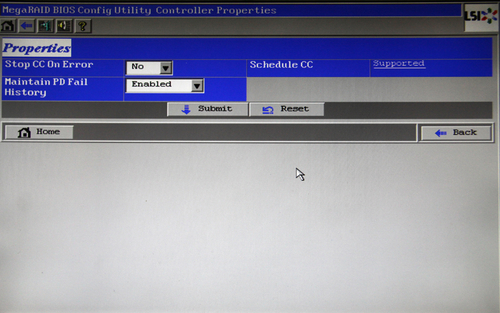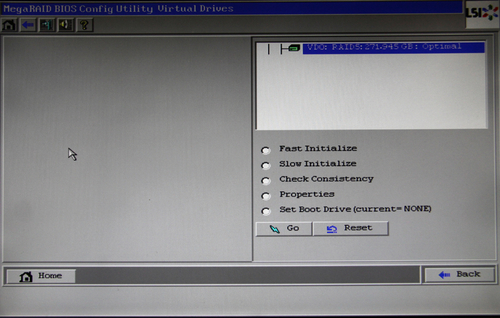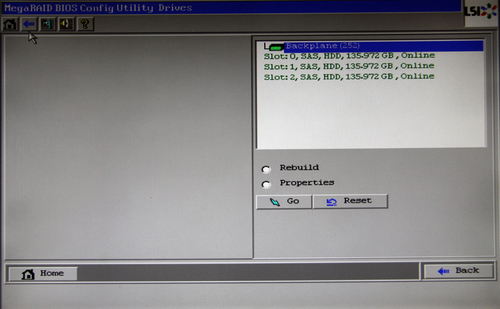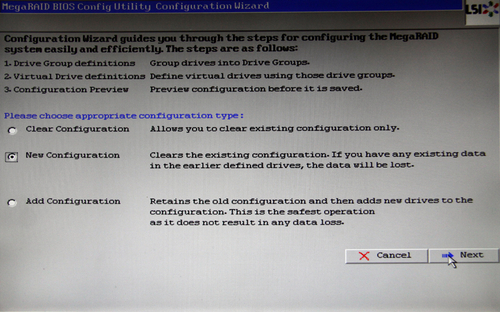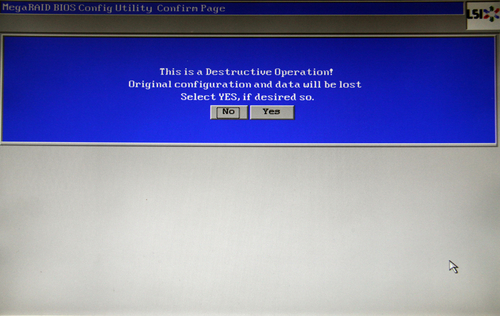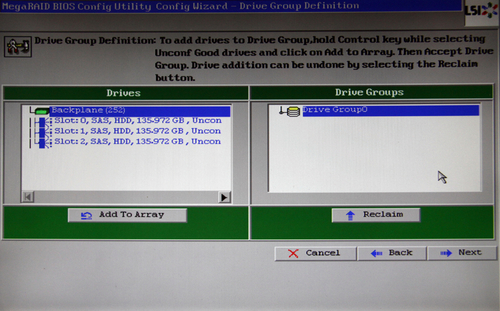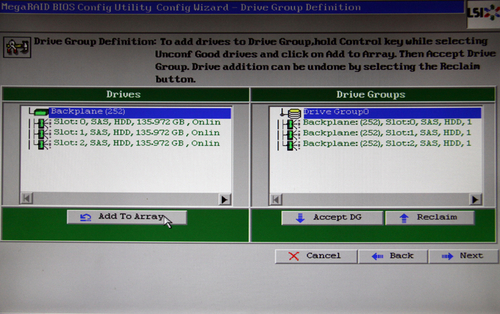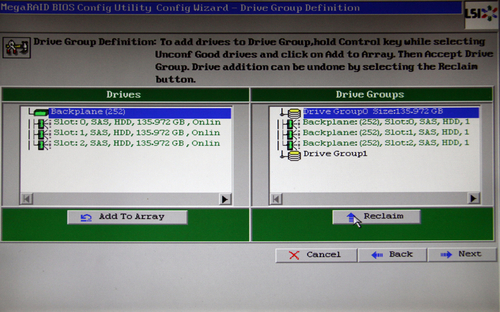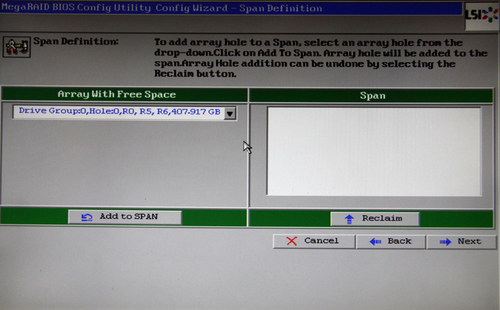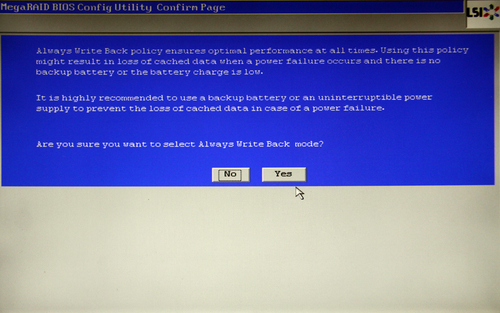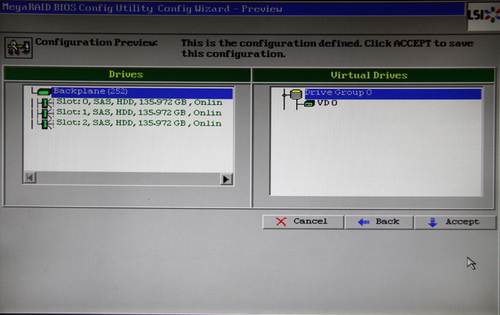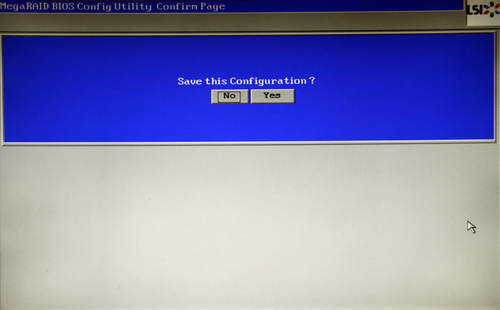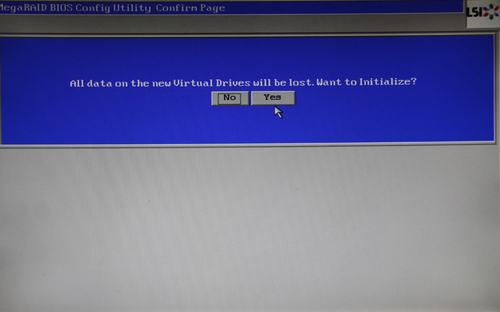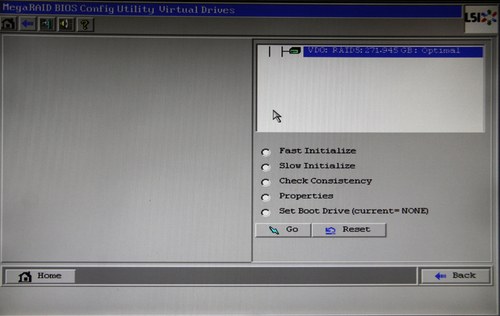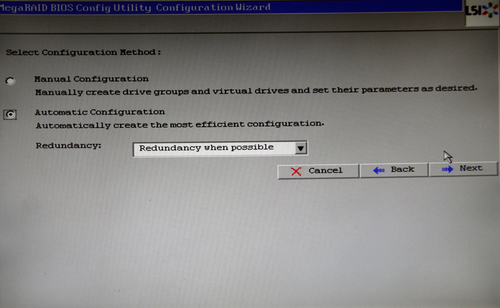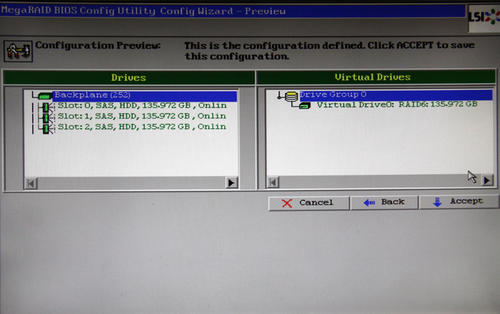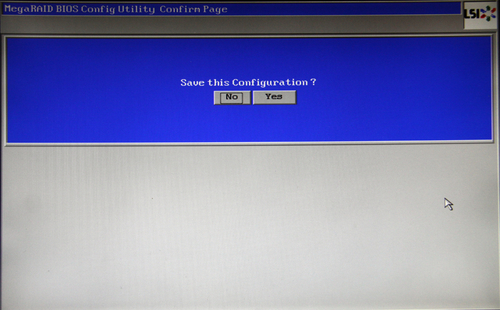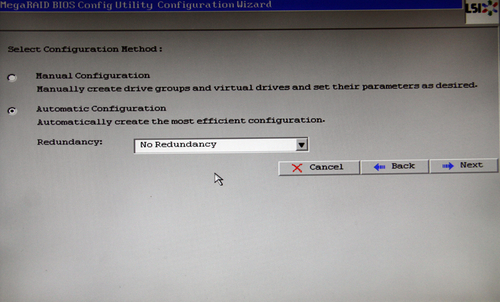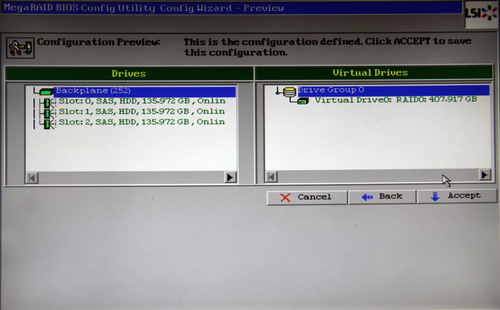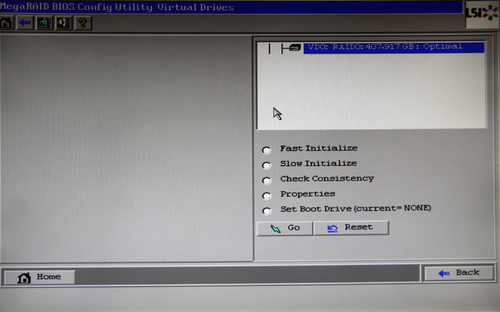现在的RAID控制卡基本上是LSI的天下
作者:互联网
目前磁盘阵列的应用已经非常普遍,很多个人电脑用户也尝试利用机器的RAID功能来提升磁盘的读写性能。对于企业用户来说,磁盘阵列的使用就更为普及,机器板载的RAID0、RAID1难以满足这些用户的应用需要,这也使得他们在购置服务器,通常会选配能够提供更多RAID级别的独立磁盘阵列卡。
现在的RAID控制卡基本上是LSI的天下,就最近3、4年所测试过的服务器来看,所配的磁盘阵列卡基本都采用了LSI的产品,该品牌阵列卡虽然型号众多,不过在设置界面上却大同小异,因此通过LSI MegaRAID SAS 8708EM2的设置为例,大家一方面可以了解LSI SAS阵列卡的使用方法,同时也可以类推到其它磁盘阵列卡的使用上。

▲LSI MegaRAID SAS 8708EM2阵列卡
在介绍阵列如何使用之前,我们先来了解一下几种最为常用的RAID方式的工作原理,以便于用户在进行阵列卡设置时,根据需要有目的进行选择。
RAID 0
RAID 0又称为Stripe(条带化)或Striping,它的存储性能是RAID级别中最高的。RAID 0是将连续的数据分散到多个磁盘上存取,当系统有数据请求就可以被多个磁盘并行的执行,每个磁盘执行属于它自己的那部分数据请求。这种数据上的并行操作可以充分利用总线的带宽,显著提高磁盘整体存取性能。
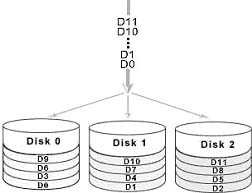
RAID 0工作原理图
以上图为例,利用3块硬盘来做RAID 0阵列,系统向三个磁盘组成的逻辑磁盘(RADI 0 磁盘组)发出的I/O数据请求被转化为3项操作,其中的每一项操作都对应于一块物理硬盘。我们从图中可以清楚的看到通过建立RAID 0,原先顺序的数据请求被分散到所有的三块硬盘中同时执行。从理论上讲,三块硬盘的并行操作使同一时间内磁盘读写速度提升了3倍。 但由于总线带宽等多种因素的影响,实际的提升速率会低于理论值。
RAID 0的优点是可以提供非常高的磁盘读写性能,但是却并不提供数据冗余,当一块硬盘发生故障,整个数据都将无法恢复。 RAID 0适用于对性能有较高要求,且对数据安全性要求不高的领域,如个人用户,采用RAID 0可以大幅提高硬盘的存储性能。
RAID 1
RAID 1又称为Mirror或Mirroring(镜像),它可以最大限度的保证用户数据的可用性和可修复性。RAID 1的操作方式是把用户写入磁盘的数据百分之百地自动复制到另外一个硬盘上。

RAID 1工作原理图
以上图为例,当要进行数据读取时,系统先从RAID 0的源盘读取数据,如果可以成功读取,则系统不去访问备份盘上的数据,如果读取源盘失败,系统会自动转而读取备份盘上的数据。由于对所存的数据进行百分之百的备份,因此在所有RAID级别中,RAID 1可以提供最高的数据安全性。不过这样也会降低存储空间的利用率,存储的成本较高。
RAID 10
RAID 10是利用以上所介绍过的RAID 0和RAID 1来实现的一种组合应用方式。我们用4块磁盘组成RAID 10为例来看看它的具体工作原理。它是将4块磁盘两两分组,每组中两块磁盘的数据互为备份,系统要进行数据存储或读写时,会将连续的数据分散到两个组来存取。
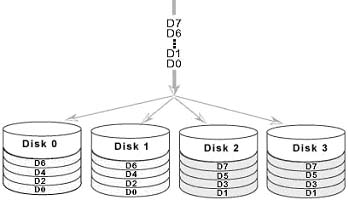
RAID10工作原理图
RAID 10是一种存储性能和数据安全二者兼顾的方案。它在提供与RAID 1同样数据安全的同时,也提供了与RAID 0近似的存储性能。不过它的缺点与RAID一样,具有存储成本较高的特点。
RAID 5
RAID 5 是一种兼顾性能、数据安全和存储成本的阵列方式。以利用4块磁盘组成RAID 5为例,在下图中,P0为D0,D1和D2的奇偶校验信息,其它以此类推。图中可以看出,RAID 5并不对存储的数据进行备份,而是把数据和相对应的奇偶校验信息存储到组成RAID5的各个磁盘上,当阵列中某一个磁盘数据发生损坏后,利用剩下的数据和相应的奇偶校验信息就可以恢复被损坏的数据。
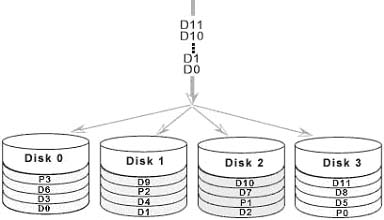
RAID5工作原理图
可以看出,RAID 5能够为系统提供数据安全保障,但安全程度比做镜像备份低,而磁盘空间的利用率又比镜像备份要高。而且RAID 5具有很好的数据读取速度。由于多个数据才对应一个奇偶校验信息,因此RAID 5方式的存储成本也相对较低。 正是由于RAID 5有如此多的优点,因而在做磁盘阵列时,通常会被优先考虑。
要进行阵列卡设置,在服务器开启电源后,等待设备自检,当出现如下界面时,按<Ctrl><H>进入到LSI阵列卡的图形界面。
▲设备自检界面
在该界面下用鼠标点选Start按键,进入到阵列卡的WEBBIOS界面。
▲阵列卡选择界面
在此界面的左侧是该阵列卡的功能选项,右侧窗口显示的是已经配置好的所有逻辑驱动器。
▲阵列卡功能界面
如果要对该阵列卡有详细了解,可以点选左侧功能栏中的Controller Properties,该阵列卡的相关属性会一一呈现。
▲阵列卡属性显示页一
按NEXT按键后,会显示第二页。
▲阵列卡属性显示页二
按NEXT按键后,会显示第三页。
▲阵列卡属性显示页三
当然第二及第三页的选项是允许用户设置的,通常选择默认值就可以。
如果想要了解该阵列卡上已经配好的逻辑驱动器,可以点选左侧功能栏中的Virtual Drivers,该阵列卡已经建好的逻辑驱动器的相关信息就会呈现出来。
▲逻辑驱动器界面
如果想要了解该阵列卡上连接的物理磁盘,可以点选左侧功能栏中的 Drives。
▲物理磁盘信息
接下来我们看该如何进行RAID的设置,点选阵列卡主界面左侧功能栏中的Configuration Wizard按键,进入到阵列卡配置选择界面。
▲配置选择项
我们选择New configuration来新建一个阵列,此时会有以下提示,我们选择Yes。
▲提示信息
此时会有两种不同的方式可供用户选择,一种是手动设置,另一种是自动设置。我们先来看手动进行阵列设置是如何操作的,选择Manual configuration,至于冗余项,选择Redundancy when possible,并点选Next,进入下一页。
▲选择手动配置
在该界面下,左侧窗口中显示的是可以利用的物理磁盘,右侧是将要用来进行阵列设备的磁盘组。这里需要用户在左侧窗口选择好磁盘后,按Add To Array按键逐一添加到界面右侧的磁盘组中。
▲磁盘选择页
磁盘选好后,按右侧下方的Accept DG按键。
▲磁盘选择页2
此时一个磁盘组就建好了,选择Next,进入下一页。
▲磁盘组建成后的显示
接下来可以看到阵列可以利用的磁盘空间信息,按Add to SPAN按键,将这些磁盘空间整合为一个逻辑的存储设备。然后按Next进入下一页。
▲将磁盘空间整合逻辑存储单元
接下来用户就可以选择要建立的RAID级别,以及一些读写中缓存的使用策略。在这里,Strip Size通常会选择64KB,Access Policy选择RW,我们在以前的文章中也介绍过这部分设置会对存储系统的性能带来影响(详情见http://server.it168.com/a2011/0221/1158/000001158954.shtml ),因此设置时要考虑清楚。
▲阵列的设置
该阵列卡支持RAID6,此处我们采用的是RAID5方式,在这里Select Size一项是需要手填的,界面中绿字部分已经标明了做RAID时可用的磁盘容量,将该数填入即可,然后按Next。
▲Write Back提示
以上界面是我们在写入策略时选用了Write Back,由于该阵列卡未配电池,为了防止掉电时缓存中数据无法写入磁盘内,因此会有以上提示,不用管它,选择Yes即可。 此时会显示我们要建立的阵列VD0。按Accept就行了。
▲阵列确认页
接下来保存刚才的设置。
▲保存设置提示
确认提示,选Yes。
▲确认提示
此处我们看到的就是已经建立好的阵列信息。我们建的是RAID 5,系统的存储容量为271GB。手工进行RAID设置到此完成。
▲阵列设置成功
如果觉得以上手工设置RAID过程繁琐,还可以使用自动设置的方式,下面我们就来看如何使用阵列卡自动设置。选择Automatic Configuration,如果用户想配一个如RAID 5、RAID6这样带有数据冗余的阵列,Redundancy项一定要选择Redundancy when possible。按Next。
▲自动设置选项
此时界面会显示该阵列卡利用现有磁盘进行的阵列设置,此处阵列卡会选择它能够提供的最高RAID级别。用户选择Accept。
▲自动设置界面
确认保存以上配置。
▲配置保存确认界面
▲确认界面
选Yes,一个级别为RAID6的阵列就配置完成了。
▲阵列配置完成界面
以上是自动RAID设置时选择有数据冗余的情况,如果用户出于充分利用存储容量的考虑,并不需要利用RAID实现数据冗余,则可以有另外一种选择。 在自动配置界面中选择No Redundancy,按Next。
▲非冗余阵列的设置
此时界面显示该卡利用现有磁盘做了一个RAID0阵列。
▲自动RAID0阵列设置
然后进行确认,RAID 0阵列就配置成功了。
▲配置保存确认界面
▲确认界面
▲自动RAID0阵列配置成功
LSI MegaRAID SAS 8708EM2阵列卡的配置过程大体如此,实际上LSI最近推出的阵列卡配置界面都基本一样,也可以参照本文的配置过程进行设置。
https://server.it168.com/a2011/0222/1159/000001159317_4.shtml标签:RAID,界面,阵列,控制卡,LSI,设置,磁盘,阵列卡 来源: https://www.cnblogs.com/fan-yishan/p/15640940.html